更新时间:2018年04月06日 16时20分07秒 来源:黑马程序员
一 构建项目类型
点击 Jenkins 首页 “创建一个新任务” 的链接,弹出如图所示页面。
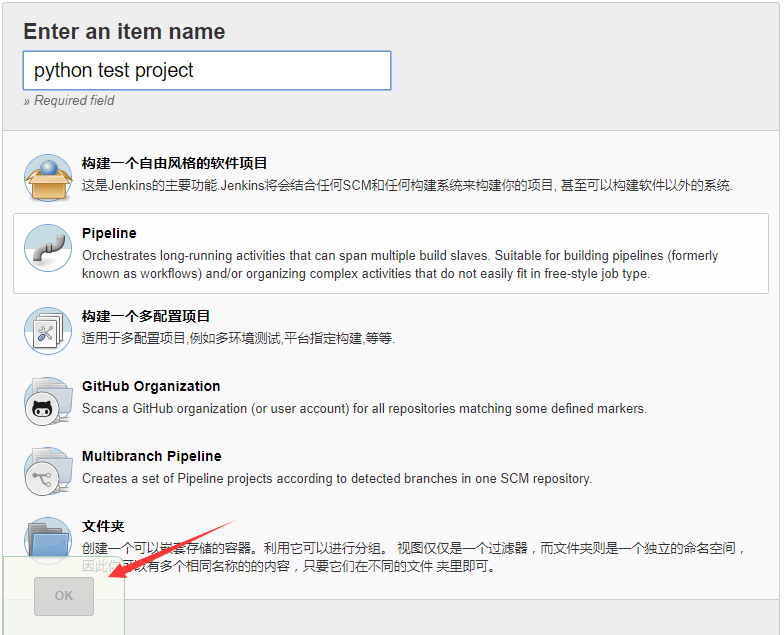
Jenkins 提供了六种类型的任务。
· 构建一个自由风格的软件项目
这是Jenkins的主要功能。Jenkins 会结合任何 SCM 和任何构建系统来构建你的项目, 甚至可以构建软件以外的系统。
· Pipeline
Orchestrates long-running activities that can span multiple build slaves. Suitable for building pipelines (formerly known as workflows) and/or organizing complex activities that do not easily fit in free-style job type.
· 构建一个多配置项目
适用于多配置项目,例如多环境测试、平台指定构建,等等。
· GitHub Organization
Scans a GitHub organization (or user account) for all repositories matching some defined markers. –这个主要针对由 Github 托管的项目。
· Multibranch Pipeline
Creates a set of Pipeline projects according to detected branches in one SCM repository. 根据一个SCM存储库中检测到的分支创建一组 Pipeline 项目。
· 文件夹
创建一个可以嵌套存储的容器。利用它可以进行分组。 视图仅仅是一个过滤器,而文件夹则是一个独立的命名空间, 因此你可以有多个相同名称的的内容,只要它们在不同的文件 夹里即可。
这里选择第一个:构建一个自由风格的软件项目, 输入项目名称:python test project ,点击 “OK”按钮。
二 构建 Windows 测试任务
假设,我们有一个 Python 编写的测试脚本 py_tests.py ,位于电脑 D盘 根目录,内容如下:
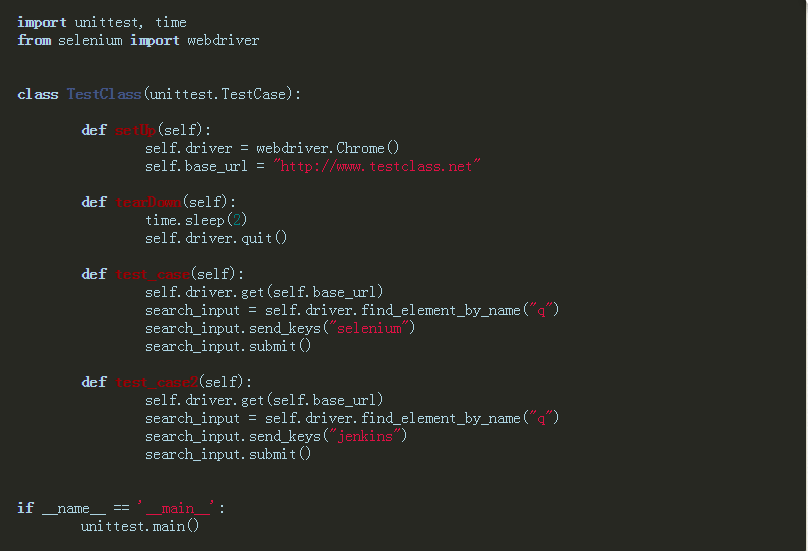
如果是在 Windows 下应该如何执行这个测试用例呢? 打开 Windows 命令提示符(CMD)。
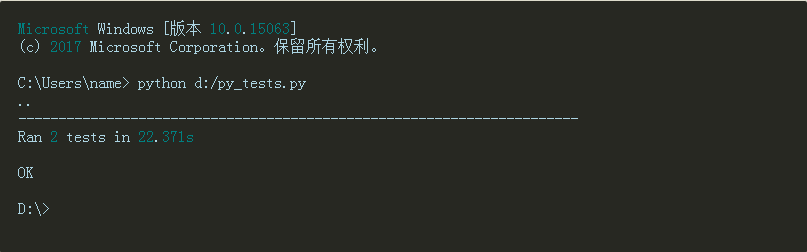
下接来回到 Jenkins 的配置过程中:
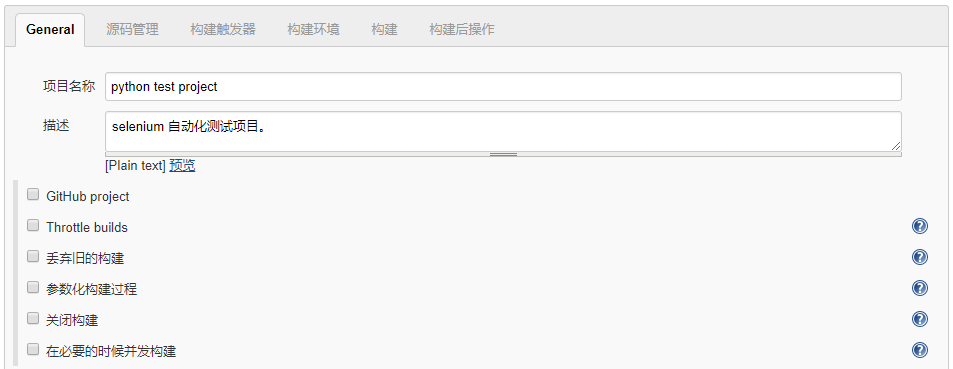
添加项目的描述:selenium 自动化测试项目。
剩下的选项都不要管,拖到页面底部,构建 选项
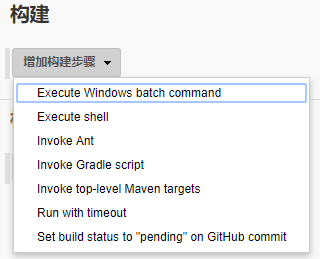
选择 “Execute Windows batch command” 选项,执行Windows批处理命令。
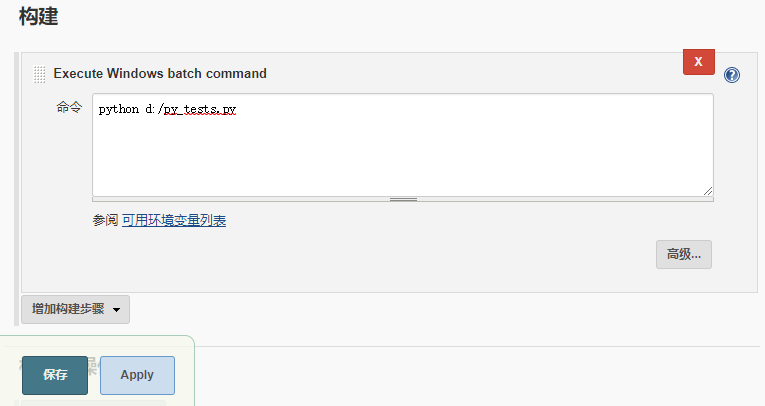
如上图,输入你在 windows 命令提示符下所输的命令(python d:/py_tests.py)。 点击 “保存”。
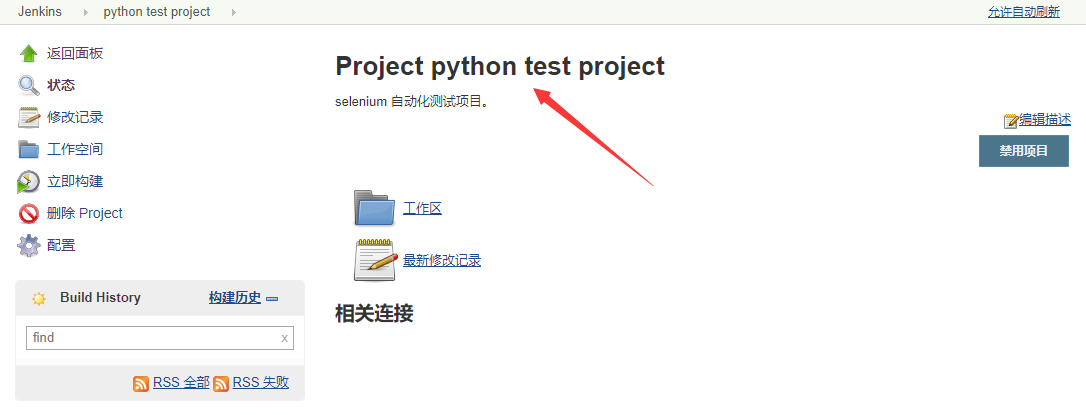
一个极简的,基于 Windows 系统的,Python 脚本测试的 持续集成项目就创建完成了。
本文版权归黑马程序员软件测试学院所有,欢迎转载,转载请注明作者出处。谢谢!
作者:黑马程序员软件测试培训学院
首发:http://www.itheima.com/special/testzly/index.html